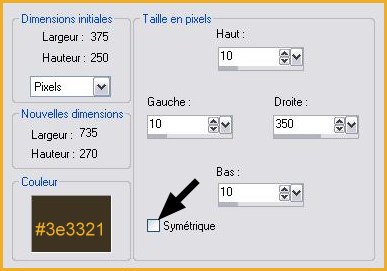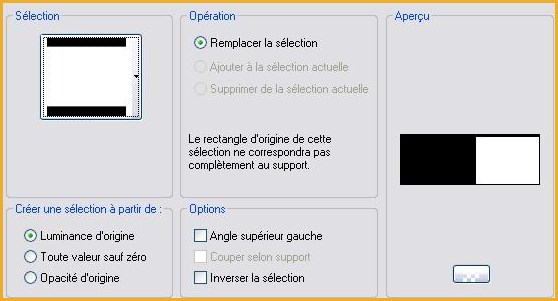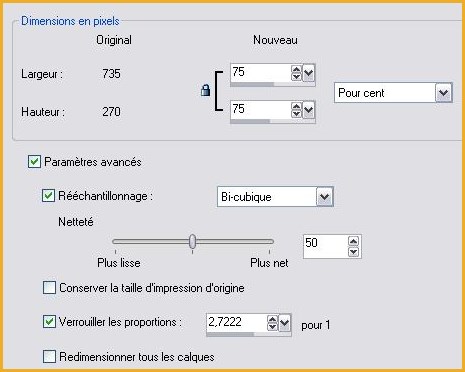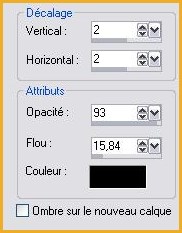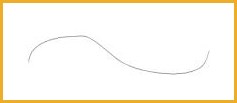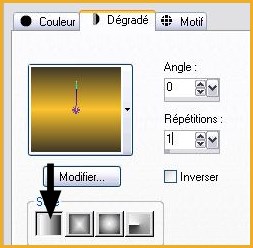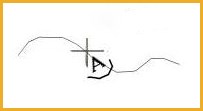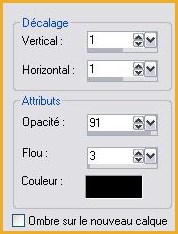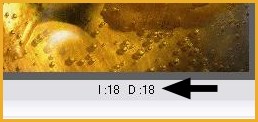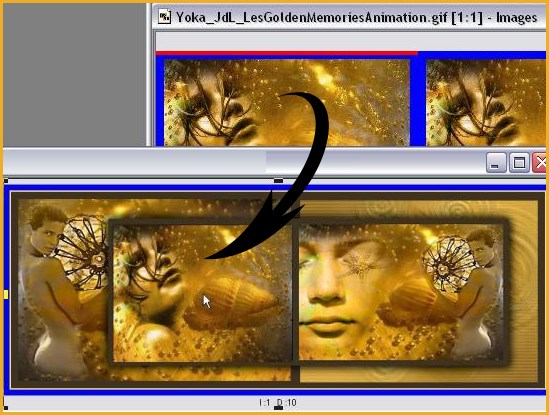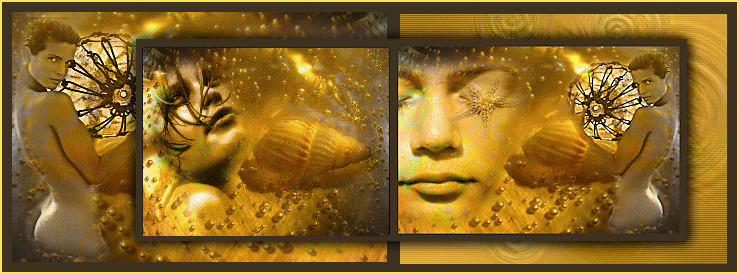|
Les Tutoriels Traduits de Yokalicious
*** Merci Yoka de votre autorisation La traduction m'appartient. Il est formellement interdit de la copier ou de la distribuer sur le net *** *** Golden Memory Ce tutoriel a été réalisé dans PSP XII mais peut être fait avec les autres versions PSP Vous trouverez l'original de ce tutoriel ICI*** Matériel nécessaire pour effectuer ce tutoriel: Tubes /images Sélections ( à placer dans le dossier sélection de My PSP Files ) Animation à placer dans le dossier des fournitures de ce tutoriel Font à ouvrir sur le bureau *** *** Les tubes sont offerts à usage personnel Vous n'avez pas la permission de placer ces tubes sur un autre site sans la permission du créateur ***
*** 1 - Ouvrir une image transparente de 375 x 250 pixels 2 - Sélection/Sélectionner Tout 3 - Activer l'image Shell and Bubbles4 - Edition/Copier5 - Edition/Coller dans la sélection6 - Sélection/Désélectionner 7 - Activer le tube Yoka-JdL_StarfishEye8 - Edition/Copier 9 - Édition/Coller comme nouveau calque Placer sur la droite
10 - Mode du calque : Luminance héritée 11 - Activer le tube Yoka_JdL_Lady-with-Glass 12 - Edition/Copier 13 - Édition/Coller comme nouveau calque Placer sur la gauche Mode du calque : Luminance héritée
14 - Calques/Fusionner les calques visibles 15 - Image/Ajouter des bordures :
16 - Bien faire attention : symétrique non coché 17 - Calques/NOUVEAU CALQUE18 - Sélection/Charger/Enregistrer une sélection/charger à partir du disque/Charger la sélection YokaLesGoldenMemories-sel
19 - Activer l'image Ripples.jpg 20 - Edition/Copier21 - Edition/Coller dans la sélection22 - Sélection/Désélectionner Nous avons ceci:
23 - Calques/Fusionner les calques visibles 24 - Dans la Palette des calques/Clic droit/Dupliquer 25 - Image/Redimensionner à 75%/décocher " tous les calques"
26 - Image/Miroir Mettre en place
27 - Réglages/Netteté/masque flou :
28 - Effets/Effets 3D/Ombre Portée :
29 - Répéter avec des valeurs négatives : -2 en décalage vertical et horizontal 30 - Calques/Fusionner les calques visibles 31 - Image/Ajouter des bordures : 2 pixels couleur : #ffe654/symétrique coché32 - Enregistrer en format JPEG dans un dossier de votre choix
Nous allons faire la signature 33 - Ouvrir une image fond blanc de 450 x 250 pixels 34 - Activer l'outil Texte/Police Blobfont G98 /taille : 30/vectoriel/épaisseur du trait : 1
35 - Activer l'outil stylo configuré ainsi:
style de ligne : plein
couleur avant-plan #000000 /arrière-plan fermé 36 - Dessiner une ligne ondulante
37 - Clic sur Appliquer
38 - Calques/NOUVEAU CALQUE39 - couleur avant-plan #3f3826 /couleur arrière-plan #fcc32e40 - en arrière-plan configurer un dégradé linéaire angle: 0°/Répétition: 1
41 - Activer l'outil texte et positionnez le curseur jusqu'à voir le demi cercle sous la lettre A
42 - Ecrire votre nom 43 - Effets/Effets 3D/Ombre Portée :
44 - ce que j'obtiens:
45 - Edition/Copier 46 - Édition/Coller comme nouvelle image 47 - Enregistrer en format pspimage : signature.pspimage
Ouvrir AnimationShop 48 - Ouvrir votre image.jpeg enregistrée 49 - Ouvrir votre animation Yoka_JdL_LesGoldenMemoriesAnimation cette animation est faire de 18 calques
50 - Dupliquer de façon à obtenir 18 calques 51 - Activer votre animation Yoka_JdL_LesGoldenMemoriesAnimation Pour faire une animation semblable, voir le tutoriel ICI 52 - Sélection/Sélectionner Tout 53 - Edition/Copier 54 - Revenir sur votre tag Placer sur le cadre de gauche
55 - Sélection/Sélectionner Tout 56 - Edition/Propager le collage 57 - Edition/Coller dans l'image sélectionnée 58 - Visualiser votre animation
59 - Activer votre signature.pspimage 60 - Sélection/Sélectionner Tout 61 - Edition/Copier 62 - Revenir sur votre tag 63 - Sélection/Sélectionner Tout 64 - Edition/Propager le collage 65 - Edition/Coller dans l'image sélectionnée 66 - Affichage/Animation pour contrôler si l'animation vous convient 67 - Affichage/Animation pour la stopper 68 - cette animation est trop lourde 69 - Animation/Alléger l'animation : placer le chiffre 5 70 - Animation/Alléger l'animation : placer le chiffre 3 71 - Edition/sélectionner Tout 72 - Animation/Propriétés de l'image/Durée de l'affichage : 26 73 - Affichage/Animation pour contrôler si l'animation vous convient 74 - Affichage/Animation pour la stopper 75 - Fichier/Assistant d'Optimisation 76 - Fichier/Enregistrer en fichier gif
Une autre version :
*** Traductions ©Violette du 11 Mars 2010 ***
|